Salesforceフォームの最良の代替手段
公開: 2022-04-20あなたのビジネスの成長を確実にするために、あなたはあなたの顧客を毎日管理する必要があります。 CRMまたは顧客関係管理ツールに代わるものはありません。 Salesforceは、顧客との円滑な関係を構築するのに役立つ多数の機能を備えた、市場をリードするCRMツールの1つです。
しかし、それはそうですか?
希望する最終的な結果を得るには、もう少し必要な場合があります。 あなたはあなたの会社のための本格的なマーケティングツールを作るために他の製品と協力する必要があります。 Salesforceフォームの機能は限られているため、強力なフォームが必要になる場合があります。
最初にSalesforceフォームビルダーの制限を調べましょう–
Salesforceフォームの制限
正しく言えば、Salesforceにはそのようなフォームビルダーはありません。 動的フォームオブジェクトを作成してSalesforce内にフォームページを作成できますが、それには多くの制限があります。
- まず、チェックボックス、通貨、時刻/日付などの入力フィールドはごくわずかです。
- 第二に、機能も最小限です。
- 最後に、フォームのスタイリングは、何もすることがないため、面白くありません。
CRMの機能を活用して、魅力的で多機能なフォームで可能な限り多くのリードを完全に獲得し、それらを忠実な顧客に変えるには、別のフォームビルダーが必要です。
模範的なフォームビルダーの機能
人々はさまざまな興味やニーズを持っていますが、ビジネスを運営している場合、それが小規模、中規模、または大規模であるかどうかにかかわらず、WordPressフォームビルダーが持つべき基本的な機能を知る必要があります。
- 入力フィールドの数:Salesforce CRMのフォームビルダーを選択する前に、入力フィールドの数が適切であることを確認してください。 入力フィールドが異なれば機能も異なり、フォームビルダープラグインを使用してリードを生成するフォームやページを作成できます。
- 使いやすさ:ダッシュボード全体を流暢にナビゲートできない場合、優れたフォームビルダーとしてタグ付けすることはできません。 フォームビルダーには、簡単なナビゲーション、洗練されたデザイン、スムーズなユーザーインターフェイスが不可欠です。
- 多数のデモフォーム:完全なフォームを最初から作成する時間がない場合があります。 したがって、フォームビルダーリポジトリに多くの機能フォームが存在する必要があります。 それは良いフォームプラグインを調べる次のことです。
- 会話形式:リードを獲得するには、会話のような形式を作成する必要があります。 次々と質問をし、ユーザーがフィールドに入力するたびにフィードバックを受け取ることで、確実に提出が促進されます。
- スパムのフィルタリングとセキュリティ:スパマーは、ビジネスオーナーにとって最悪の悪夢です。 データベースがスパムメッセージやマルウェア攻撃で溢れることは望ましくありません。 安全なオンラインフォームを作成するには、いくつかの優れたスパムフィルタリング機能とセキュリティオプションが必要です。
- また、リードを生成するための動的フォームを作成するには、条件付きロジック、機能レイアウト、エントリ管理、サードパーティ統合、部分エントリなどの機能を探す必要があります。
FluentFormsを選ぶ理由
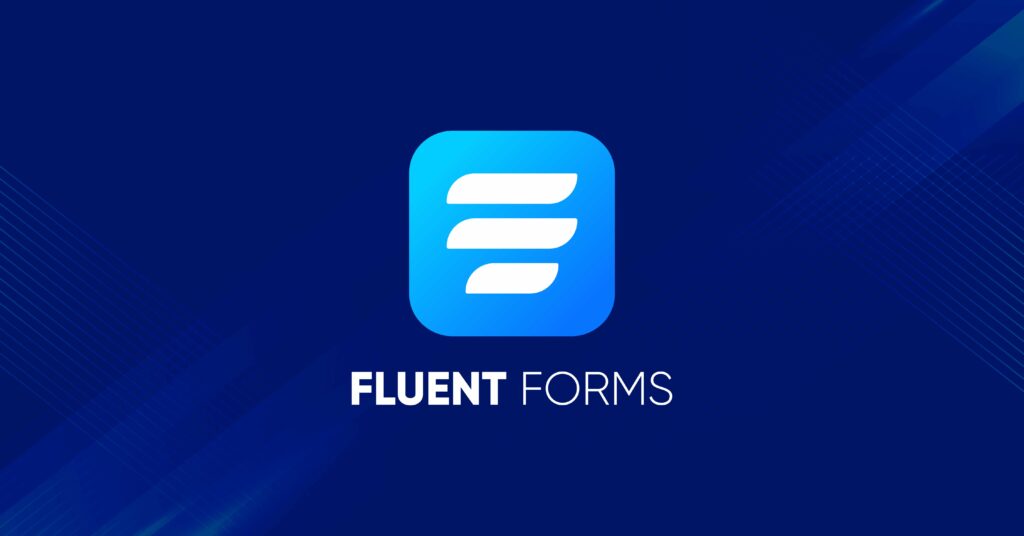
Fluent Formsは、市場で最も軽量で使いやすいフォームビルダーです。 これは、多数の機能とサードパーティの統合を備えた多機能フォームビルダーです。
これはあなたを助けることができます–
- コーディングなしでさまざまなタイプのフォームを作成–ドラッグアンドドロップのみ
- 会話型フォームを使用すると、会話のようなフォームを作成して、人間味を加えることができます
- さまざまな支払い方法
- 洗練されたユーザーインターフェイス(UI)
- サードパーティのアプリとの簡単な統合
- 50以上の入力フィールド
- 70以上のビルド済みフォームテンプレート
- 複数のセキュリティ測定オプション
- ファイルアップロードオプション、条件付きロジック、レイアウト機能など
- ファイルのエクスポート/インポート、データの視覚化
- 簡単な調査とクイズの作成
さらに、Fluent Formsには他にも多くの特徴があり、Fluent Formsと統合することで、確実に強力なマーケティングツールになります。 これは、Salesforceフォームが目的の結果を得るのに最適な代替手段です。
何を求めている? SalesforceをFluentFormsと統合しましょう。コーヒーを飲むのと同じくらい簡単です。
FluentFormsとのSalesforceの統合–
SalesforceをFluentFormsと統合する手順
- まず、Salesforceモジュールをアクティブ化します
- 次に、SalesforceドメインURL、コンシューマキー、およびコンシューマシークレットを取得します
- 3番目に、SalesforceモジュールでドメインURL、コンシューマキー、およびシークレットを使用します
- 第四に、流暢なフォームでフォームを作成します
- 最後に、統合フィードを設定し、入力フィールドをマッピングします
それでおしまい。 これらの5つのステップにより、フォームをSalesforceと簡単に統合できます。
- 以下のスクリーンショットに示すように、 Fluent Formsから統合モジュールに移動し、Salesforceモジュールをオンにします。
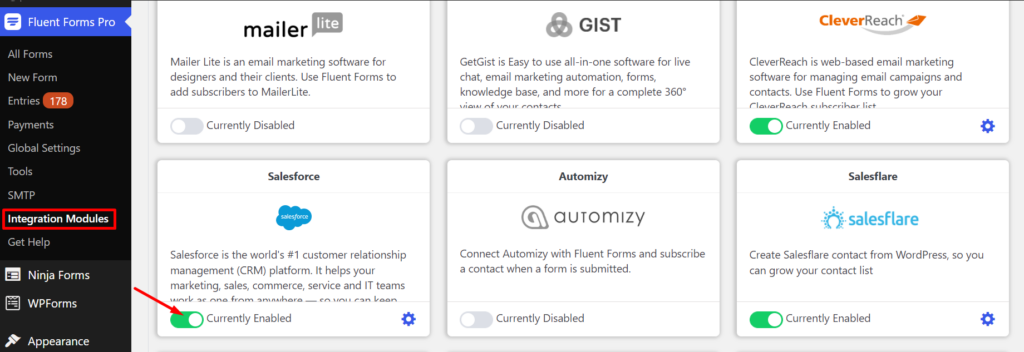
- 次に、[グローバル設定][流暢なフォーム]メニューに移動します。 Salesforceを選択すると、SalesforceドメインURL、コンシューマキー、およびコンシューマシークレットの入力をここで求められます。
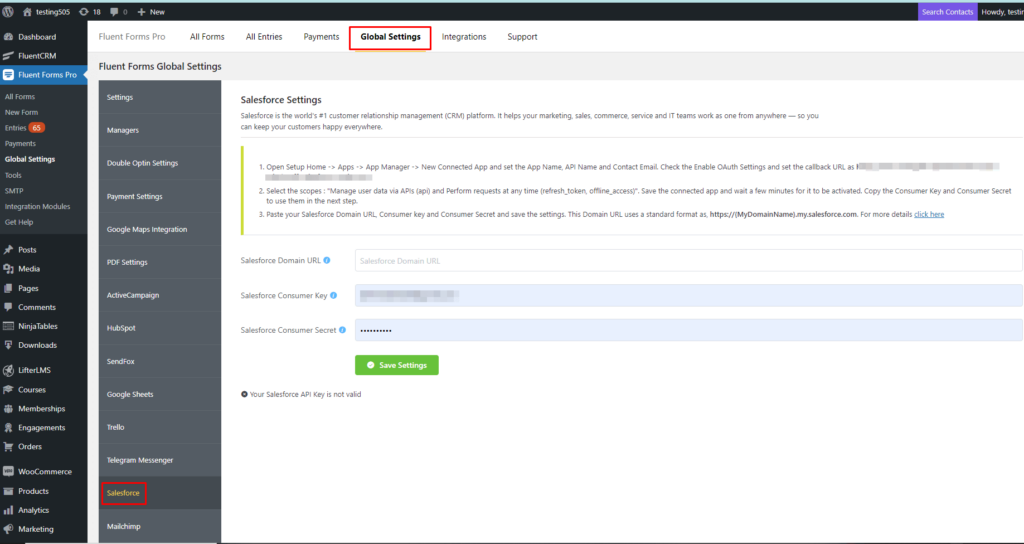
- Salesforceアカウントをお持ちでない場合は、こちらからサインアップできます。
- アカウントにログインすると、セットアップページが表示されます。
次に、 [セットアップホーム]→[アプリ]→[アプリマネージャー]→[新しい接続済みアプリ]を開きます。
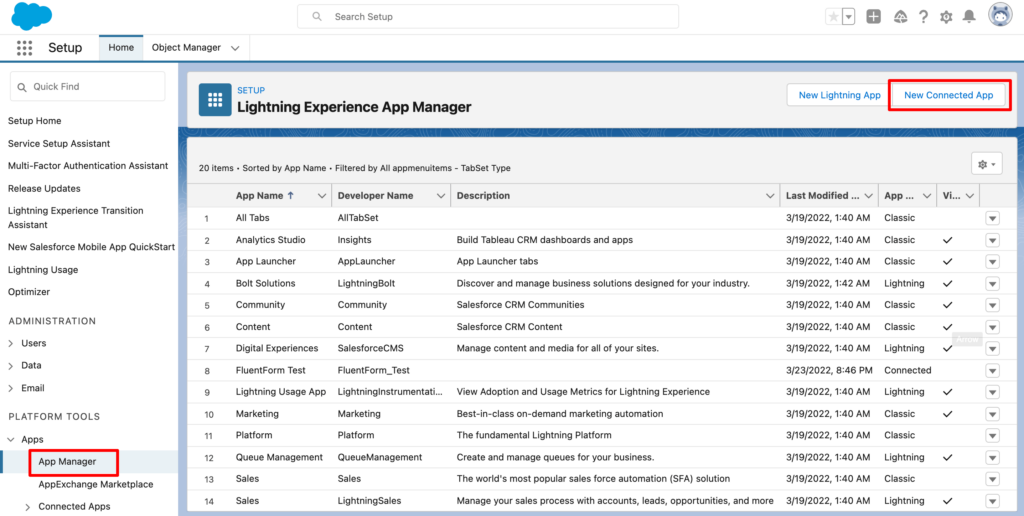
- 接続アプリ名、API名、連絡先メールアドレスを設定するだけです。
- [OAuth設定を有効にする]をオンにして、コールバックURLを設定します。 フォームのグローバル設定からURLを取得します。
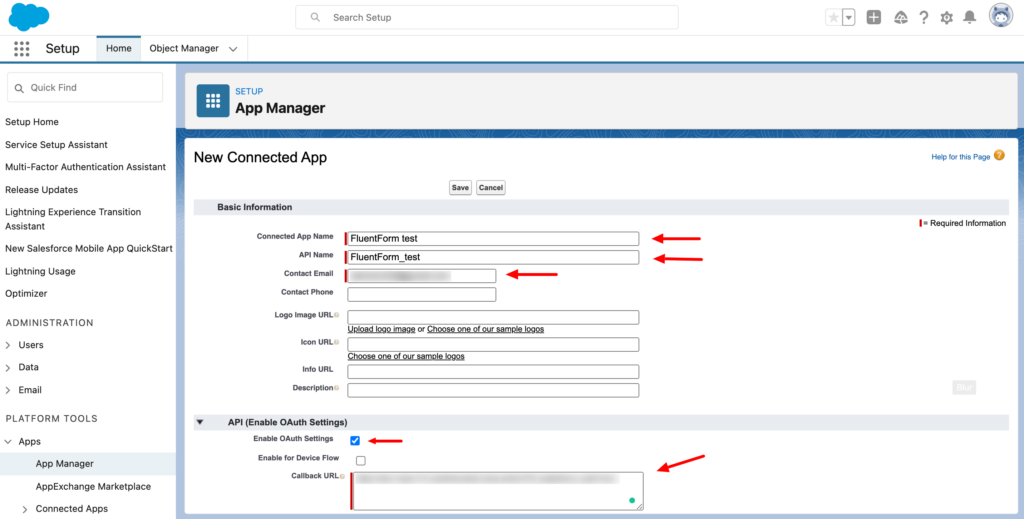
- コールバックURLは、サイトごとに一意です。
- スコープを選択します:「 API(api)を介してユーザーデータを管理し、いつでもリクエストを実行します(refresh_token、offline_access) 」。 接続されたアプリを保存し、アクティブになるまで数分待ちます。
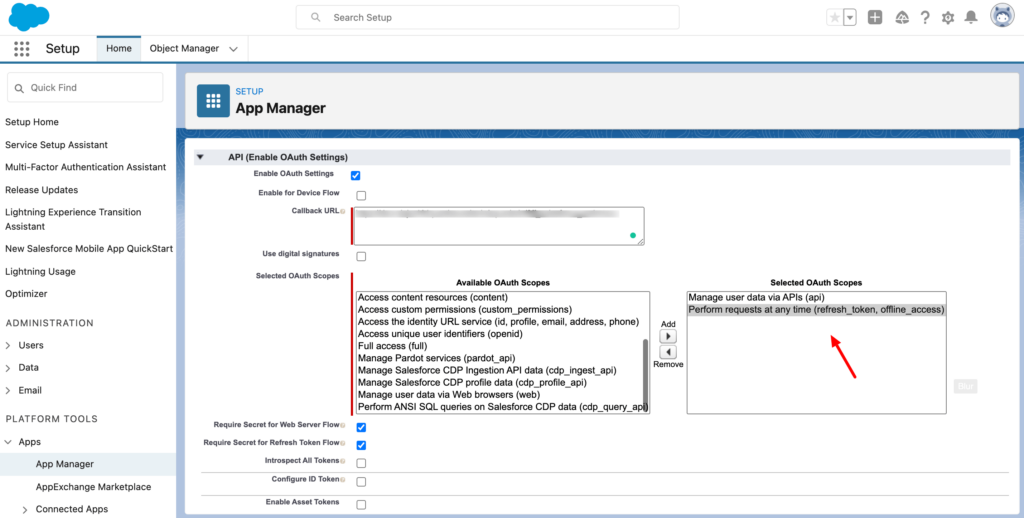
- 次のステップで使用するには、コンシューマキーとコンシューマシークレットをコピーします。
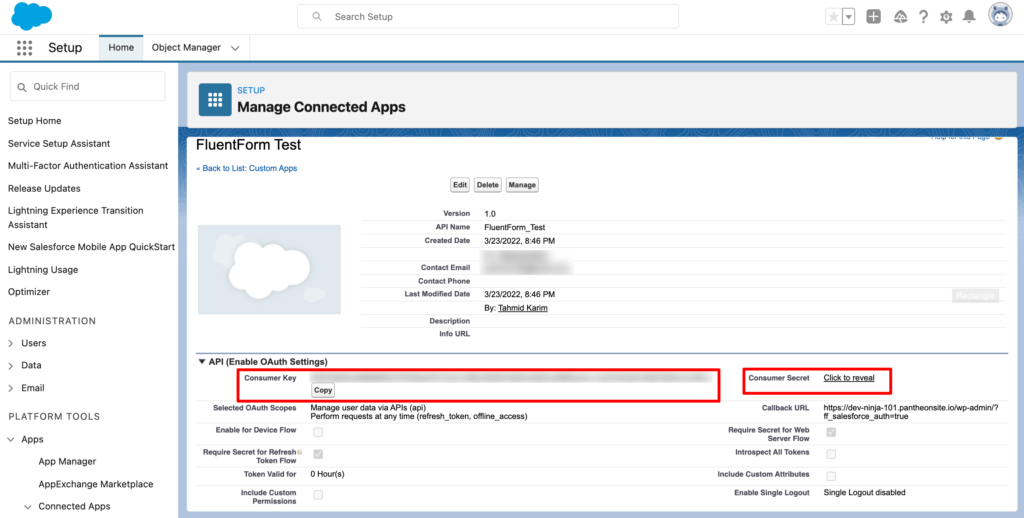
- SalesforceドメインURL、コンシューマキー、およびコンシューマシークレットをSalesforceの[グローバル設定]タブに貼り付け、設定を保存します。
- 右上のプロフィールアイコンをクリックして、ドメインのURLを取得します。
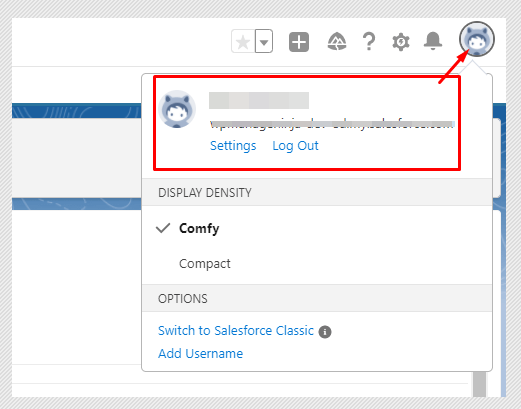
- URLをコピーし、ドメインURLの前に必ず「https://」を追加してください。
- 詳細については、ここをクリックしてください。
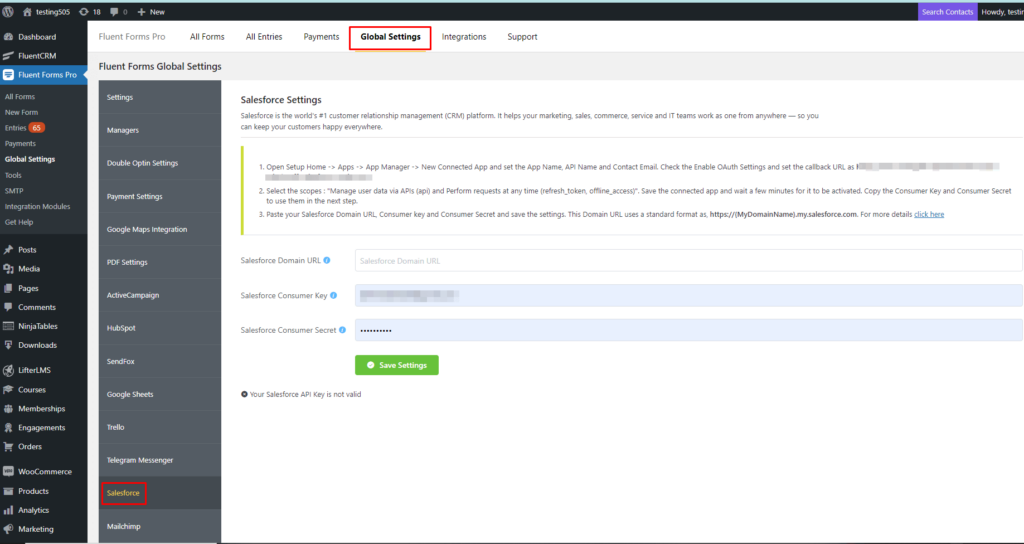
- 次に、Salesforceにリストするエントリを特定のフォームの設定に移動します。 「新規統合の追加」をクリックし、ドロップダウンから「Salesforce統合」を選択します。
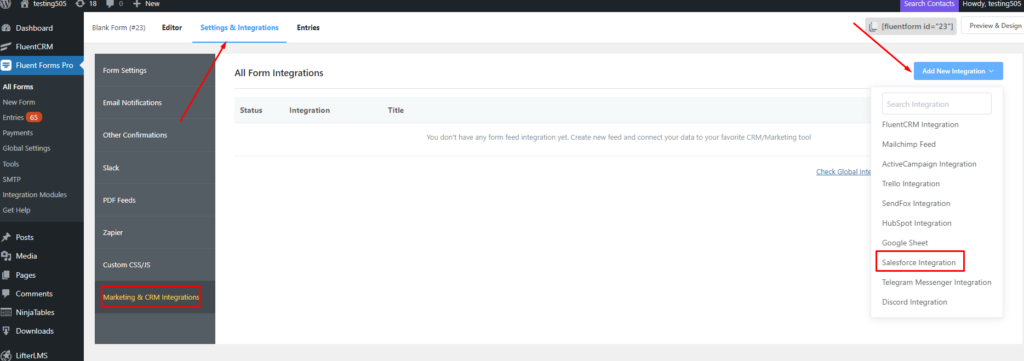
- フィードに名前を付け、ドロップダウンからSalesforceサービスを選択して、Salesforceフィードを作成します。
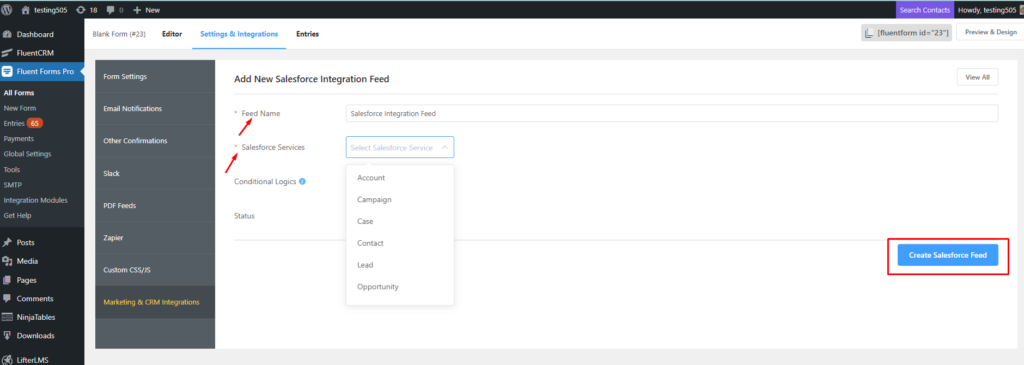
- フィールドを構成し、Salesforceサービスの対応する行にマップします。
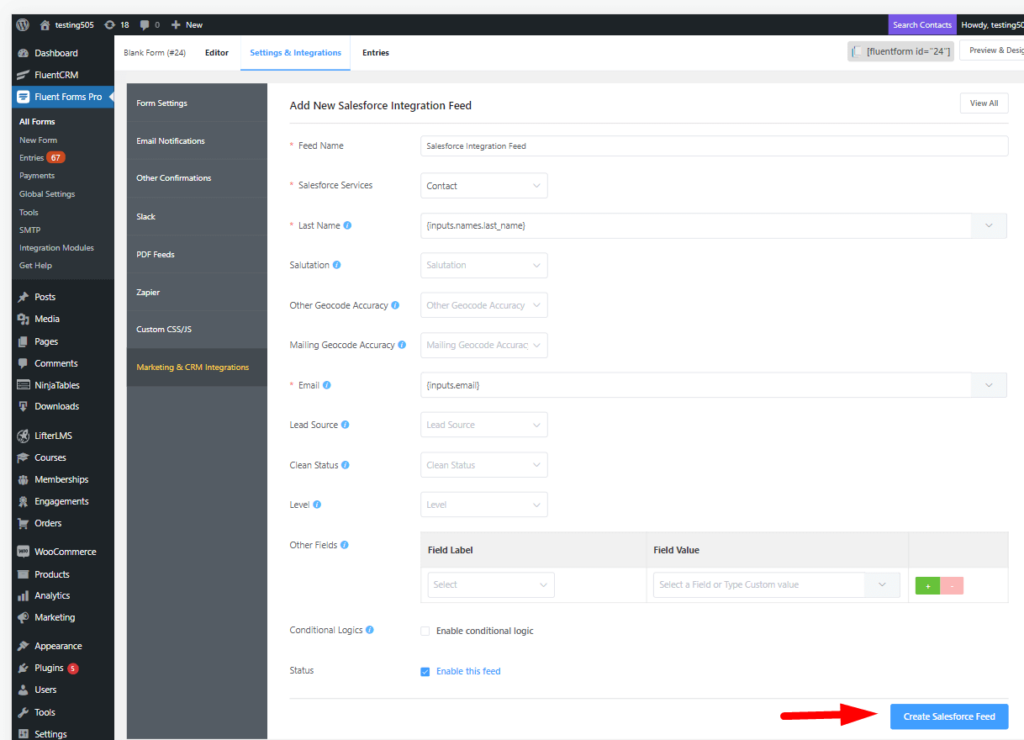
- 必要に応じて条件付きロジックを有効にします。 Fluent Forms条件付きロジックの詳細については、こちらをご覧ください。
- 構成が完了したら、[Salesforceフィードの作成]をクリックします。
このようにして、コーディングの予備知識がなくても、マーケティングリポジトリに多機能のSalesforceフォームを取得できます。

最後の言葉
あなたのビジネスの成長のためのCRMの重要性はただ非効率的です。 最適なものを選択して目的の結果を得るのは難しい場合があります。 しかし、最終決定を下す前に忍耐強く研究することが、成功への究極の鍵です。
フォームビルダーを備えたSalesforceは、確かに技術スタックのトップガンになる可能性があります。 これは、市場をリードする2つの製品を接続し、長期的にビジネスを拡大するのに役立つ最も簡単な方法です。
うまくいけば、Salesforceフォームに代わる最良の方法が見つかります。
Salesforceでフォームビルダープラグインを使用していますか?
FluentFormsよりも好みはありますか?
それとも、Salesforceについて考え直していますか?
コメント欄でお知らせください。できるだけ早く返信いたします。
